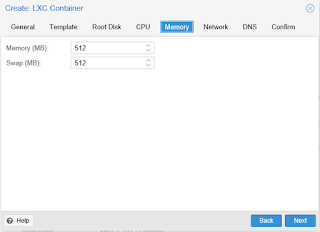Cara Membuat CT ( Container ) Di Proxmox || Membangun Jaringan Sekolah
Assalamu'alaikum Wr.Wb
Salam Dan Bahagia
A Pendahuluan
Pada kali ini saya akan melanjutkan yaitu simulasi membangun jaringan Sekolah, Nah Pada Kali Ini saya akan Memberikan Sedikit Tutorial bagaimana sih Cara Membuat Container pada Proxmox, Langsung Saja Dibaca dan dipahami, Serta Dipraktikkan ya.
B. Latar Belakang
Agar lebih efektif dan ringan dan dapat melakukan Efisiensi Resource sebaik-baiknya.
C. Maksud Dan Tujuan
Agar Bisa dan paham cara Membuat Container pada proxmox, baik dari fungsinya ataupun yang lainnya.
D. Jangka Waktu yang Dibutuhkan
20 Menit
E. Alat Dan Bahan
Server
Laptop
F. Pembahasan/Langkah Kerja
Container adalah paket perangkat lunak ringan yang dapat berdiri sendiri , yang mencakup semua yang dibutuhkan untuk menjalankannya: kode, runtime, perkakas sistem, pustaka sistem, pengaturan. Tersedia untuk aplikasi berbasis Linux dan Windows, perangkat lunak kontainer akan selalu berjalan sama, terlepas dari lingkungannya. Wadah mengisolasi perangkat lunak dari sekitarnya, misalnya perbedaan antara lingkungan pengembangan dan pementasan dan membantu mengurangi konflik antar tim yang menjalankan perangkat lunak yang berbeda pada infrastruktur yang sama.
Lalu apasih Perbedaan Antar VM dan Container?
VM (Virtual Machine) adalah perangkat lunak yang dapat mengisolasi sebuah mesin komputer serta dapat menjalankan semua program yang sama seperti pada komputer aslinya atau biasa disebut duplikat dari sebuah mesin komputer asli.
Oke langsung saja ke tahap cara Membuat Container Baru Pada Proxmox.
Langkah Pertama yang harus Dilakukan adalah Silahkan Remote Proxmox kalian melakui web Browser, setelah selesai, kita Upload Terlebih dahulu Template yang akan Digunakan,Untuk caranya Silahkan klik yang "local" setelah itu ke "summary" dan klik "upload",. pada bagian Content Pilih " Container template" dan Setelah itu silahkan Pilih Template yang akan digunakan.
Nah Setelah itu ke bagian kanan Atas, dan Klik Bagian "Create CT".
Maka akan muncul seperti ini, silahkan buat hostname dan isikan password, setelah itu klik "next".
Dibagian Template kita harus Memilih template yang akan kita gunakan, disini saya menggunakan Ubuntu 16, Setelah Selesai klik "Next".
Setelah itu tentukan disk yang akan digunakan.
Kemudian tentukan CPU yang akan digunakan.
Dan tentukan ram atau memorynya.
Nah dibagian network ini masukkan IP sesuai kalian ya, dan juga gateway nya, jika selesai klik "Next".
Nah sampai disini Pembuatan CT sudah selesai, untuk menjalankan silahkan klik kanan pada CT yang baru dibuat tadi, dan pilih "Start"
Gimana? mudah bukan.
G. Kesimpulan
Dengan kita menggunakan CT ini kita dapat lebih efektif dan ringan dan dapat melakukan Efisiensi Resource.
H. Referensi
pve.proxmox.com
Sekian yang dapat saya sampikan, mohon maaf bila ada kesalahan dalam penulisan maupun tatabahasa, sekian dan terima kasih, Wassalamu'alaikum Wr.Wb.
Salam Dan Bahagia